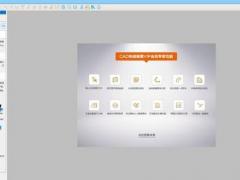
CAD快速看图官方免费正式版下载
- 软件授权: 免费软件
- 软件类型: 国产软件
- 软件语言: 简体中文
- 更新时间: 2021-11-26
- 软件评分:
- 软件大小: 17.03MB
- 应用平台: Win10/Win8/Win7/Vista/WinXP
cad快速看图软件是目前最小、最快的cad看图软件,全面兼容AutoCAD各个版本DWG图纸直接查看,是业界首款直接打开天正建筑、天正给排水、天正暖通、天正电气图纸的产品。图纸打开速度快,浏览流畅,无需安装任何字体,解决中文乱码问题,完美显示钢筋符号和图案填充,精确捕捉,距离尺寸随需量取,外加最易用的所见即所得的打印方式,自由设置打印范围,软件操作极简单,是Windows平台下最理想的CAD看图工具。
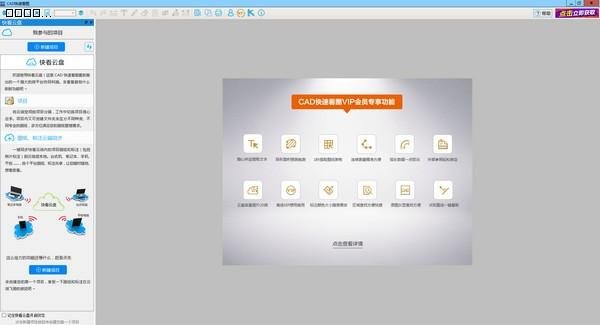
功能介绍:
1、极速闪电启动速度,打开CAD图纸快人一步
2、全面完整显示布局、图案填充、自动匹配所有字体乱码,无处可寻
3、高端业内支持天正建筑、天正给排水、天正暖通、天正电气的CAD看图产品
4、科技内置WiFi直连电脑、云盘功能、轻松传图
5、服务专业团队为您提供即时CAD看图服务,让您无后顾之忧
6、功能易用的所见即所得的打印方式,自由设置打印范围
软件特色:
极小:只需20M左右的磁盘空间
极快:DWG图纸打开最快、显示最流畅
极简:界面极其简单,操作非常方便
中文和钢筋符号显示正确,无需安装任何字体
安装步骤:
1、双击在本站下载的安装包,点击【立即安装】
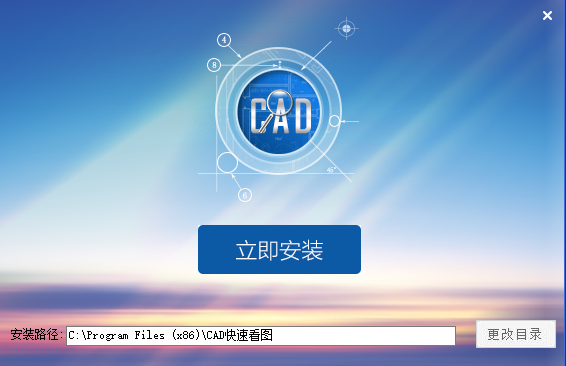
2、安装中,请耐心等待几十秒
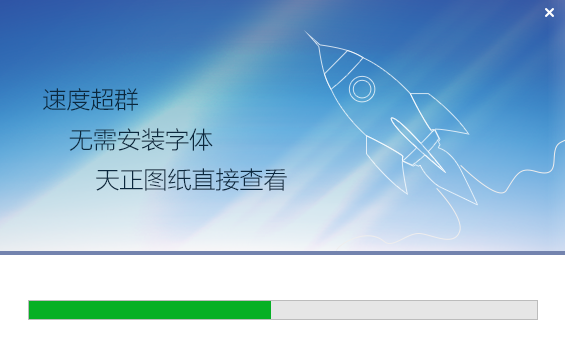
3、安装成功,请点击【完成】

使用方法:
如何用CAD快速看图打印图纸?
1、打开cad快速看图软件,将你要转换的图纸打开,打开后,点击右上角的【打印】选项。
2、点击打印后,在弹出的打印图纸界面中,白色区域为打印范围,可以用鼠标移动、缩放图纸进行调整或直接使用框选打印范围功能设置。
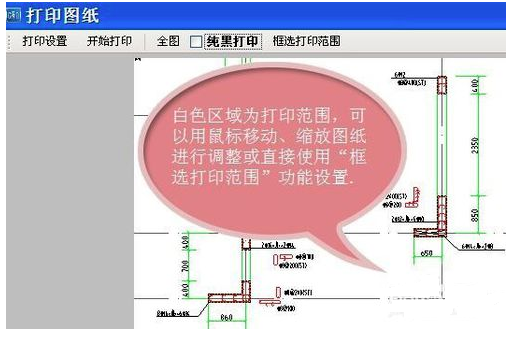
3、点击【框选打印范围】,你可以按住鼠标左键出现的十字图标,点击鼠标右键取消操作,然后通过拖拽的方式来框选你要打印的范围。
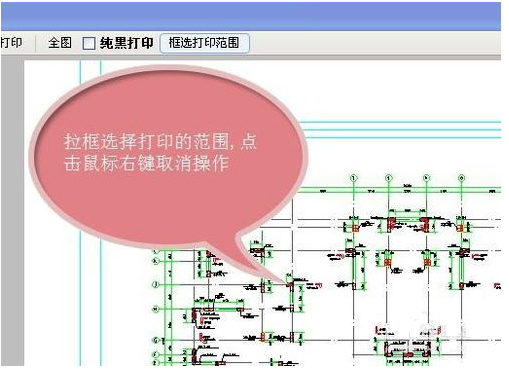
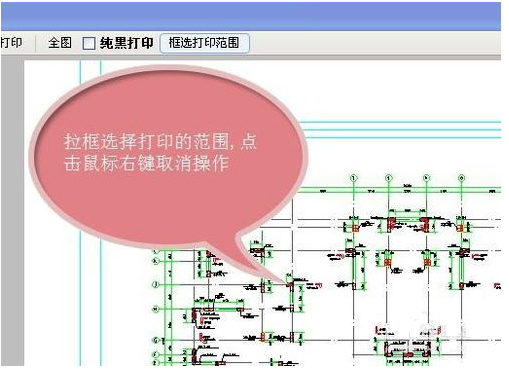
4、选择出你要打印的图纸范围。
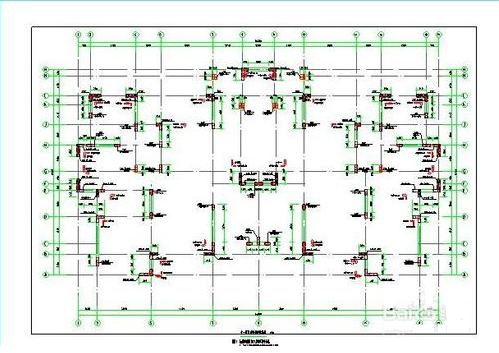
5、点击左上角的打印设置,弹出一个对话框,你可以根据自己的需要来设置打印的页数,打印的纸张方向等。
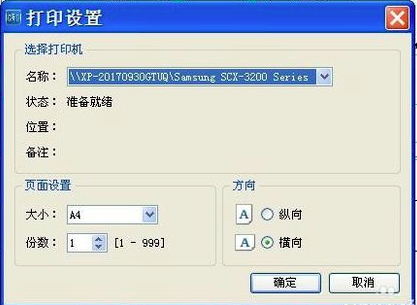
6、如果你觉得这个图纸这样显示有些不清楚,可以在纯黑打印旁边的正方形里面打上对勾,则表示选中,然后图纸里面全部变成黑色。
常见问题:
一、CAD快速看图软件如何设置位图纸默认打开程序?
1、 CAD快速看图软件查看图纸当前的默认打开程序

右键点击图纸,在弹出的选择中选择【属性】,在属性中选择打开方式修改为CAD快速看图。
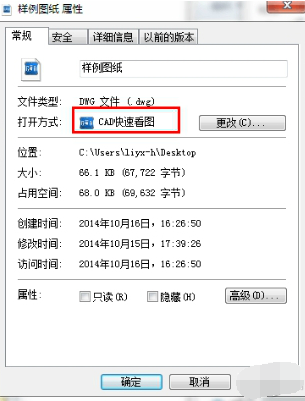
2、将【CAD快速看图】设置为默认打开程序。安装CAD快速看图软件以后,第一次打开软件时候,会弹出对话框。提示您将 【CAD快速看图】设置为默认打开程序,点击【确定】则设置为默认打开程序,否则点击【取消】。如果勾选不再提醒,则该框不再提示

3、在打开图纸的时候,右键点击鼠标在弹出的选项中点击【打开方式】选择【选择默认程序】就科用CAD快速看图打开图纸了。
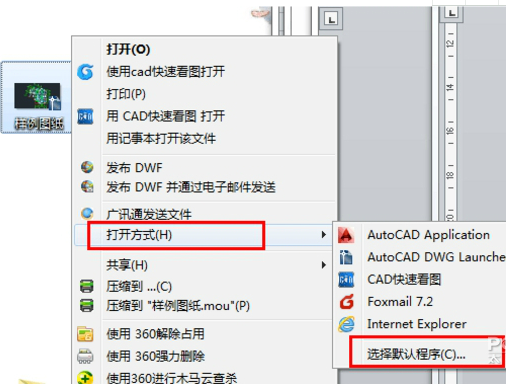
二、CAD快速看图怎样将cad局部图纸快速的存为单独的文件?
1、打开CAD快速看图软件,选中要导出的部分图形。
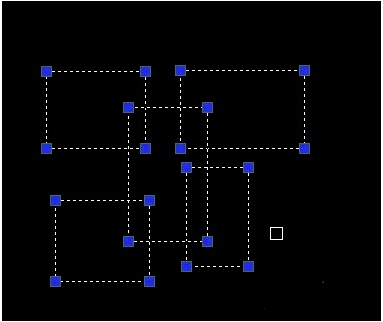
2、在命令行输入w,然后会弹出写块对话框。
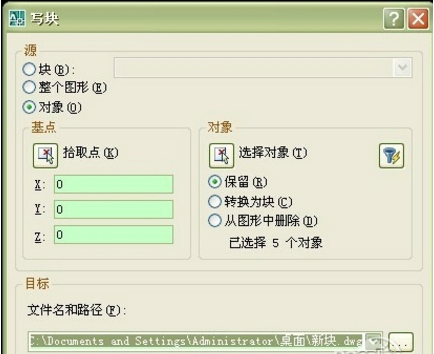
3、然后您就可以在写块设置中更改图形存放位置、名称及cad版本。
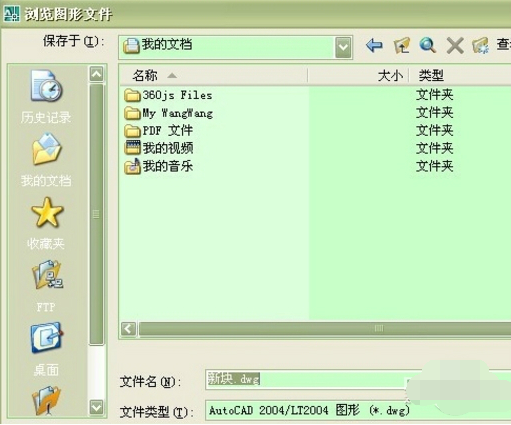
4、修改完成后点击确定就可以将cad局部图纸快速的存为单独的文件。
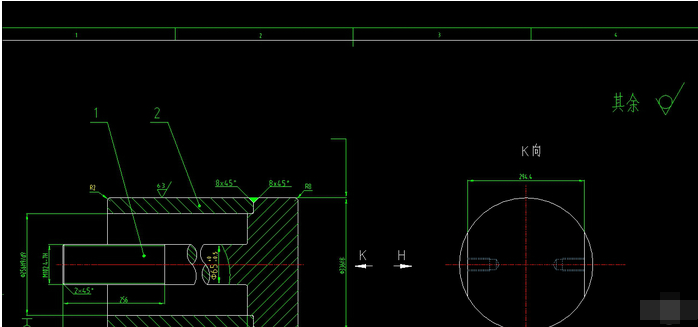
更新日志:
1、画直线增加正交模式(水平和垂直线)
2、CAD快速看图支持打开天正T20v3.0版本的图纸,优化天正构件显示
3、快看云盘上传图纸时自动同步标注到云端,免去了手工同步的繁琐
4、CAD快速看图快看云盘推出超级项目,支持按照需要扩充云盘图纸空间大小








































 苏公网安备32032202000432
苏公网安备32032202000432